索尼电视一直都是作为国内行业对比的标杆,说明索尼在电视品牌里确实是非常不错,是非常多用户选择的品牌,但是很多购买索尼电视的用户,还不知道索尼电视怎么安装电视家3.0来观看电视直播,今天就教大家怎么用“密码”教程让你轻松下载电视家3.0就能看直播的难题!全程无需U盘,仅需遥控器就可完成!

文章插图
首先打开电视 , 进入电视应用商店 , 找到:电视优化大师,下载安装好后打开应用 , 等自动清理完后,然后按遥控器:“左”“右”“左”“右”“下”,电视会自动下载当贝市场,但是会跳出【禁止电视安装未知来源】选择“设置”,找到电视优化大师打开允许,返回后再按一遍“左”“右”“左”“右”“下”,这时下载当贝市选择确认安装即可 。
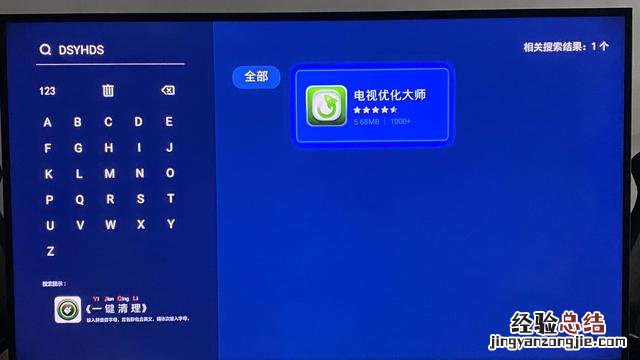
文章插图

文章插图
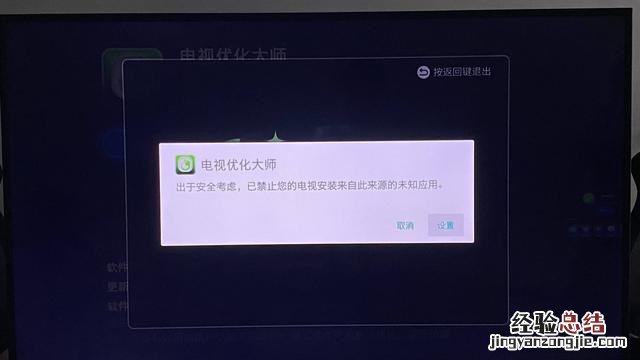
文章插图
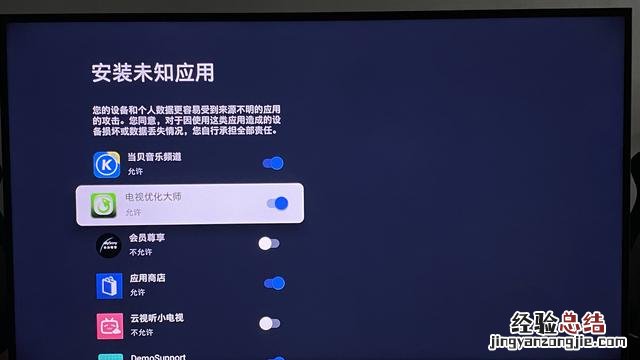
文章插图
索尼电视出于对电视的保护,每一次安装新的应用都需要确认来源,每次都需选择打开允许即可!
打开当贝市?。?进入搜索找到:电视节目单,点击下载安装,同样的电视还是会跳出【禁止电视安装未知来源】还是选择进入设置打开当贝市场允许安装未知来源,返回后再下载安装就可以了 。

文章插图
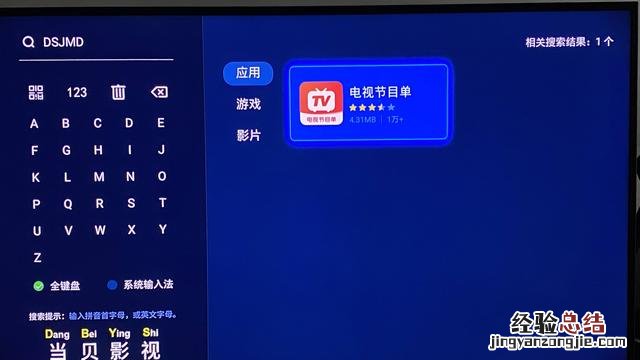
文章插图
打开电视节目单,接着使用遥控器按“左”“右”“左”“左”“左”“右”,这时电视会自动下载电视家3.0,在安装时依旧会跳出【禁止电视安装未知来源】还是选择设置,打开允许后,返回到电视节目单再按一遍“左”“右”“左”“左”“左”“右”,就可以安装电视家3.0了 。

文章插图
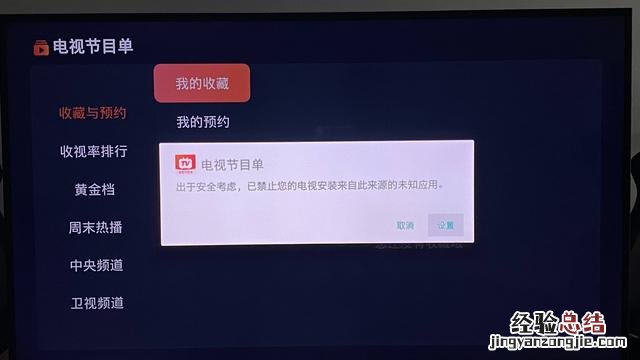
文章插图

文章插图
选择确认安装!打开后就可以观看电视节目了 。
【电视家3.0免U盘安装教程 电视家怎么安装到电视上】

文章插图















